時間:2017-07-14 來源:互聯網 瀏覽量:
為了解決和了解更多的藍屏問題,今天繼續為大家分享藍屏係列問題的解決辦法,更可能的在出現藍屏問題後可以自己解決,方便大家電腦的使用。
win10安裝顯卡驅動後藍屏
很多人在升級顯卡驅動後突然藍屏或者開機重啟後藍屏,這個往往是由於顯卡驅動安裝錯誤導致的。打開設備管理器會發現顯卡適配器前麵顯示黃色“!”。
解決辦法
(進入設備管理器方法一)開機進入安全模式——選擇電腦屬性——設備管理器或者;(方法二)在開始菜單直接搜索“設備管理器”
打開設備管理器界麵——找到顯卡適配器——卸載顯卡驅動——重啟電腦即可
如圖所示
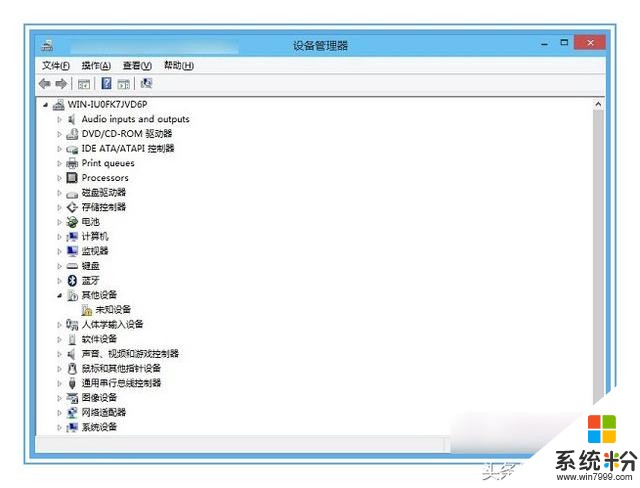
步驟一:設備管理器界麵
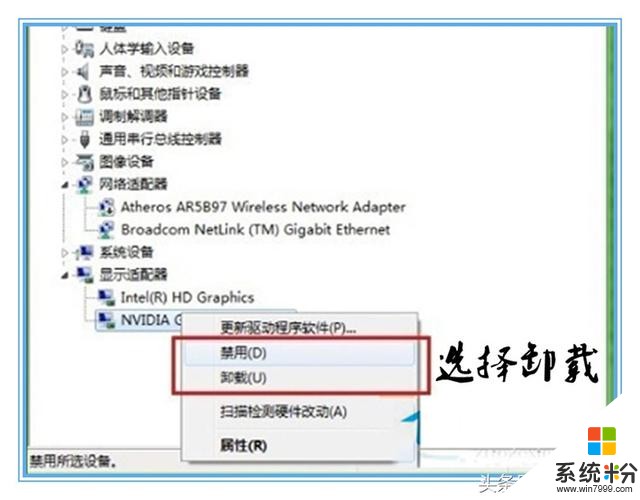
步驟二:選擇卸載
按照以上操作後,既可以解決藍屏,重啟電腦進入正常模式,然後下載兼容的顯卡驅動,大多數就不會再出現這種類型的藍屏。
2.藍屏代碼:0x0000007e
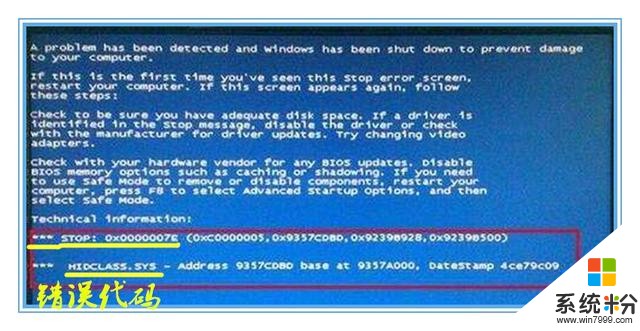
錯誤代碼
安裝係統藍屏導致這個代碼的問題大多是由於硬件設備驅動有問題,解決辦法
移除鍵盤、鼠標、耳機等設備,防止裝係統後自動安裝錯誤驅動
移除後再行裝係統基本即可解決,係統完成後安裝正確的係統的驅動。
3.藍屏代碼:0x00000050
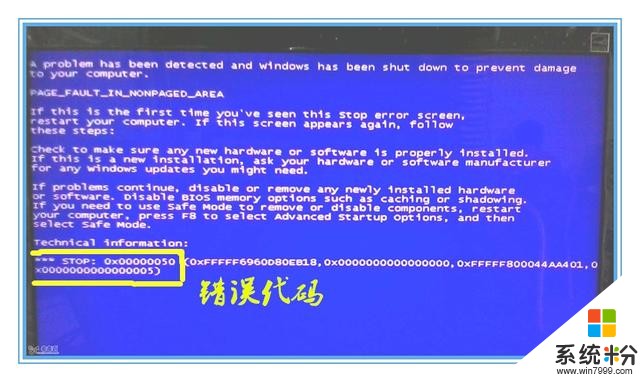
錯誤代碼
導致這個代碼的原因很多人不知道如何解決,主要原因是由於微軟係統中存在的服務於本機有所差異,導致衝突後藍屏,這個藍屏概率比較高,下麵小編給出詳細的解決過程,如下麵圖片過程:
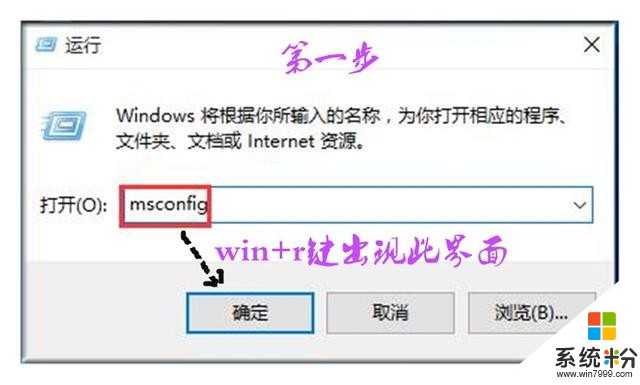
第一步:找到msconfig
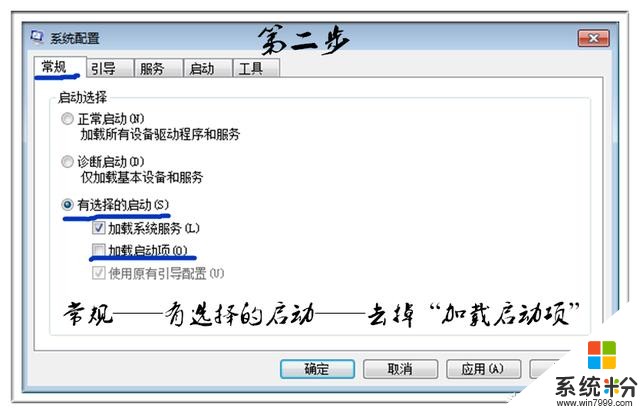
第二步:常規設置
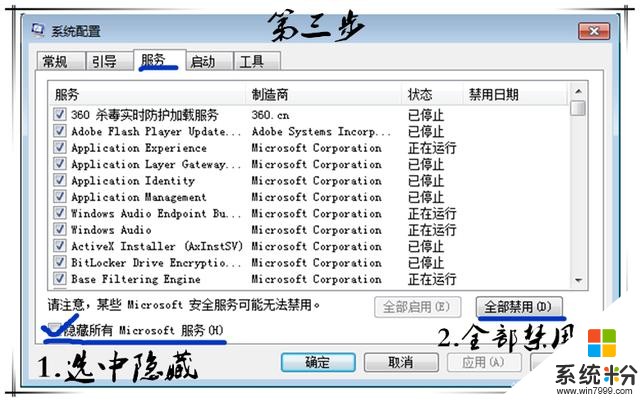
最後一步點中上圖中的“啟動”——“打開任務管理器”——“Microsoft OneDrive”——“點擊禁用”既可以解決問題!這種方法目前比較流行,大多數這個代碼造成的藍屏基本上都可以解決。
明天藍屏專題小編將會繼續為大家提供實用、簡單、詳細的解決辦法,更多精彩請關注“宛如雨中”頭條號。如果您遇到其他藍屏問題,可以建議和留言給小編,小編將整理提供給大家實用的解決辦法,不會讓您失望。